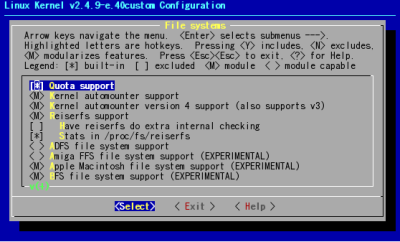■ソフトリミット、ハードリミット、猶予期間
ユーザとグループへの quota の割当て方法について説明する前に、quota の設定を行なうために重要な3つの用語について説明します。
- ソフトリミット(Soft Limit)
- ソフトリミットとは、quota でディスクの使用量を制限されたユーザがそのパーティション上で使用可能な最大のディスク容量をいいます。
- ハードリミット(Hard Limit)
- ハードリミットとは、ディスク使用量の絶対的な制限で、quota でディスクの使用量を制限されたユーザは、ハードリミットを越えることが出来ません。
- 猶予期間
- 猶予期間とは、ソフトリミットが強制的に実行されるまでの期間のことで、この期間にのみハードリミットまでディスクを使用することが可能になります。
■ユーザに quota を割当てる
まず、ディスクの使用状況などを記録する quota のデータベースファイルを作成するために quotacheck コマンドを実行します。以下のオプションで quotacheck コマンドを実行すると、現在のディスク使用量のテーブルを構築して quota を有効にしたいパーティションのルートディレクトリに aquota.user というファイルを作成します。
# quotacheck -avmu
# ls -l /home/aquota.user
-rw------- 1 root root 7168 Jun 28 10:00 aquota.user
続いて、edquota コマンドでユーザに対する制限を行なうために以下の書式でコマンドを実行します。
# edquota UserName
edquota コマンドを実行すると、viエディタ(または環境変数 $EDITOR で指定したエディタ)が起動して、以下のような内容が表示されます。
このファイルの中身は左側から順に、Filesystemはquotaの対象のディレクトリ、blocksはユーザが使用しているブロック数(単位はKByte)、softはブロック数のソフトリミット、hardはブロック数のハードリミット、inodesはユーザが使用しているファイル数(inode数)、softはinode数のソフトリミット、hardはinode数のハードリミットを表しているので、このファイルでsoft、hardの項目を編集してディスクの使用量に制限を設けます。
# edquota nec
Disk quotas for user nec (uid 500):
Filesystem blocks soft hard inodes soft hard
/dev/sda6 45320 0 0 5509 0 0
例えば、ユーザ nec に対して、ブロックサイズのソフトリミットを10MB、ハードリミットを11MBにするためには、以下のように設定します。なお、ソフトリミット、ハードリミットともに、「0」が指定されている場合には、制限を行なわないことを表しています。
# edquota nec
Disk quotas for user nec (uid 500):
Filesystem blocks soft hard inodes soft hard
/dev/sda6 45320 102400 112640 5509 0 0
なお、ソフトリミットが強制的に実行されるまでの猶予期間は edquota コマンドに -t のオプションをつけて実行して指定することが出来ます。
# edquota -t
Grace period before enforcing soft limits for users:
Time units may be: days, hours, minutes, or seconds
Filesystem Block grace period Inode grace period
/dev/sda6 7days 7days
「Block grace period」がブロック数に対する猶予期間、「Inode grace period」がinode数に対する猶予期間になります。ここでは、両方とも7日の猶予期間が設定されていますが、sec、min、hour、day、week、month の6つの単位を使用して猶予期間を指定することが出来ます。
■グループに quota を割当てる
グループに quota を割当てる場合にも、ユーザに割当てる場合と同様に現在のディスク使用量のテーブルを構築して quota を有効にしたいパーティションのルートディレクトリに aquota.group というファイルデータベースファイルを作成するために quotacheck コマンドを実行します。なおグループの場合には、指定するオプションが -avmg に変わります。
# quotacheck -avmg
# ls -l /home/aquota.group
-rw------- 1 root root 7168 Jun 28 10:00 aquota.group
続いて、edquota コマンドでグループに対する制限を行なうために以下の書式でコマンドを実行します。以降の設定は、ユーザに割当てる場合と同様に edquota コマンドを実行して制限を行なうための設定を行ないます。
# edquota -g GroupName
なお、グループに対して quota を割当てる場合にも、edquota コマンドに -t オプションを指定して実行することで猶予期間を指定することが出来ますが、グループの場合には、以下のように -g オプションも必要になります。
# edquota -t -g
Grace period before enforcing soft limits for groups:
Time units may be: days, hours, minutes, or seconds
Filesystem Block grace period Inode grace period
/dev/sda6 7days 7days
|